OpenCASCADE(OCC)x86环境的配置以及在MFC中的应用(初探)
一、Open cascade-7.6.0资源包的下载:
Download - Open CASCADE Technology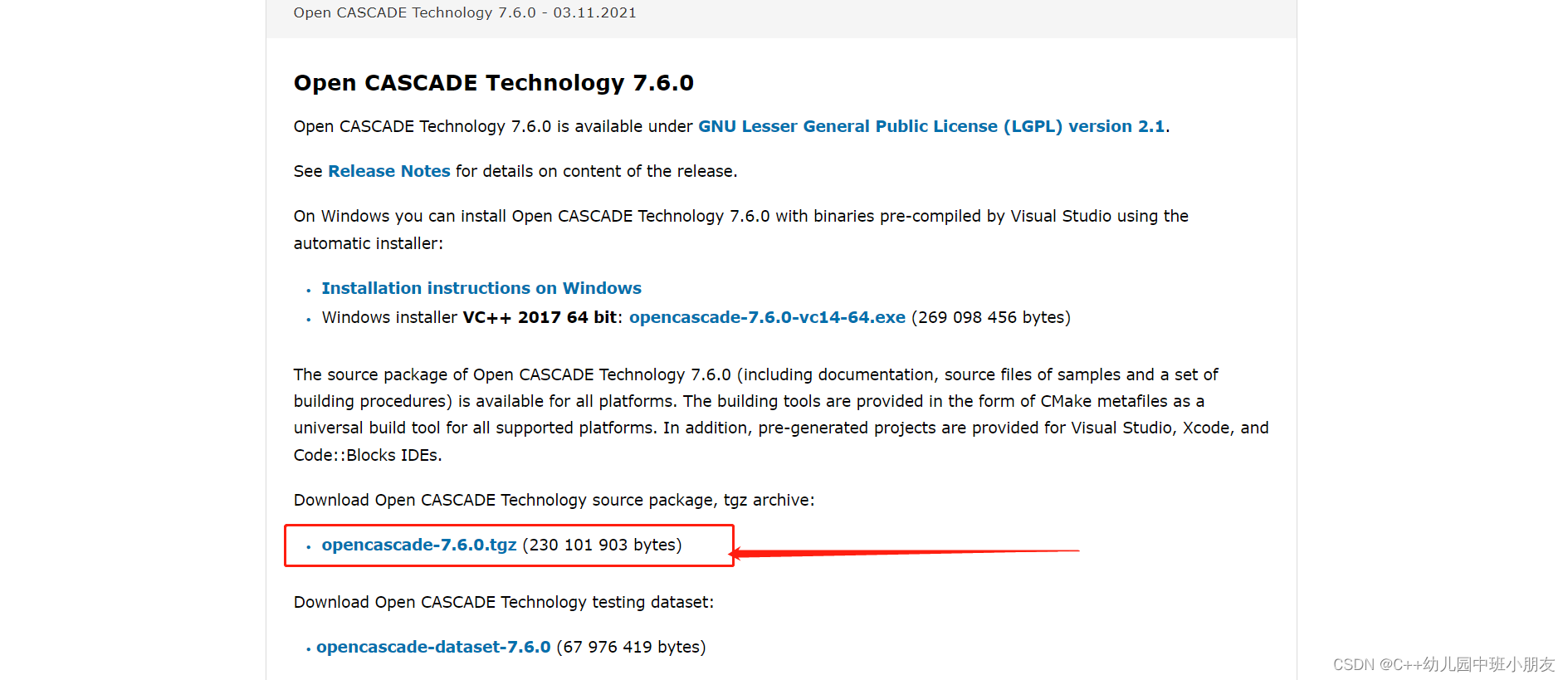 Download - Open CASCADE Technology
Download - Open CASCADE Technology
下载解压后的文件夹包含一下内容(不包含build文件夹,这是我后来CMake的时候新建的!!!):
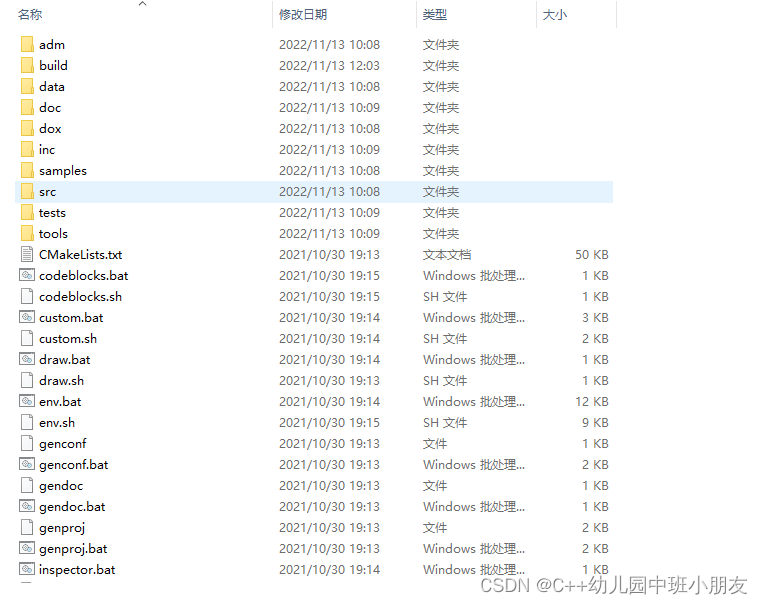
二、三方库的下载
有些必需三方库(3rd party Components)的下载地址:3rd party Components | Open CASCADE Technology
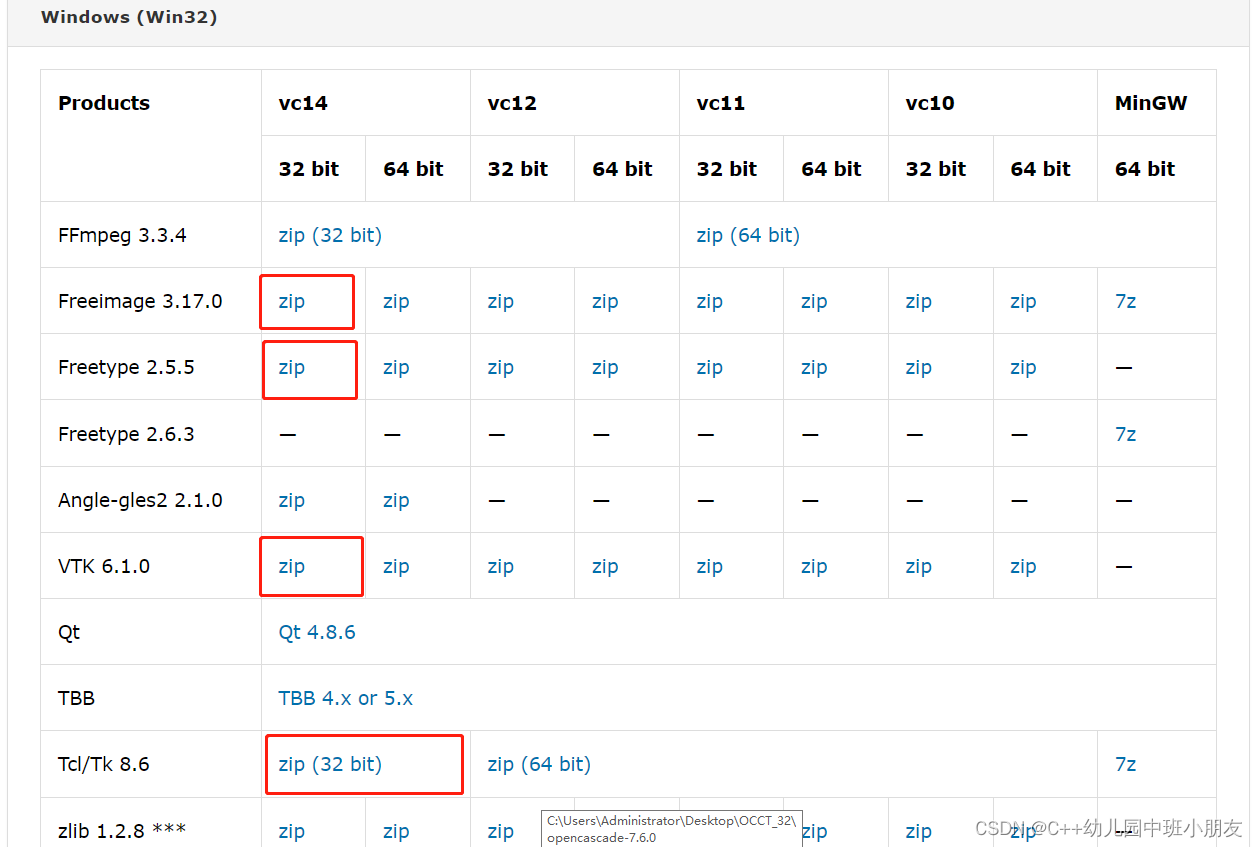
因为我想在x86 环境下使用,所以下载的是32位的。
至此,下载了一共5个文件夹,这四个加上开始的open cascade-7.6.0。把他们整理在一个文件夹中,方便使用。我新建了一个文件夹名位 OCCT_32 ,把它们放在了这里面。
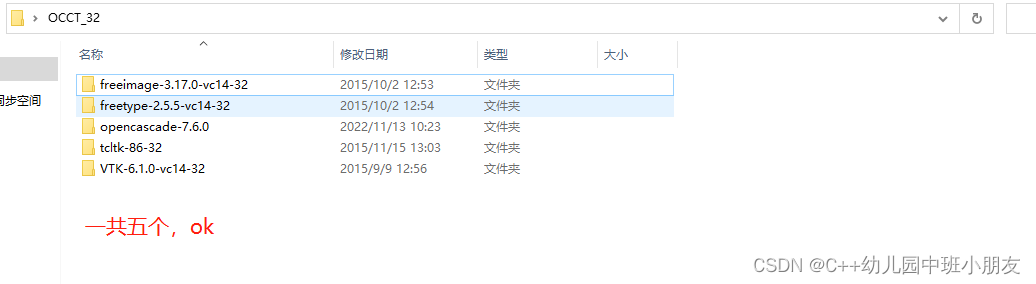
三、开始利用CMake配置并且编译生成我们需要的库
CMake的下载:Download | CMake
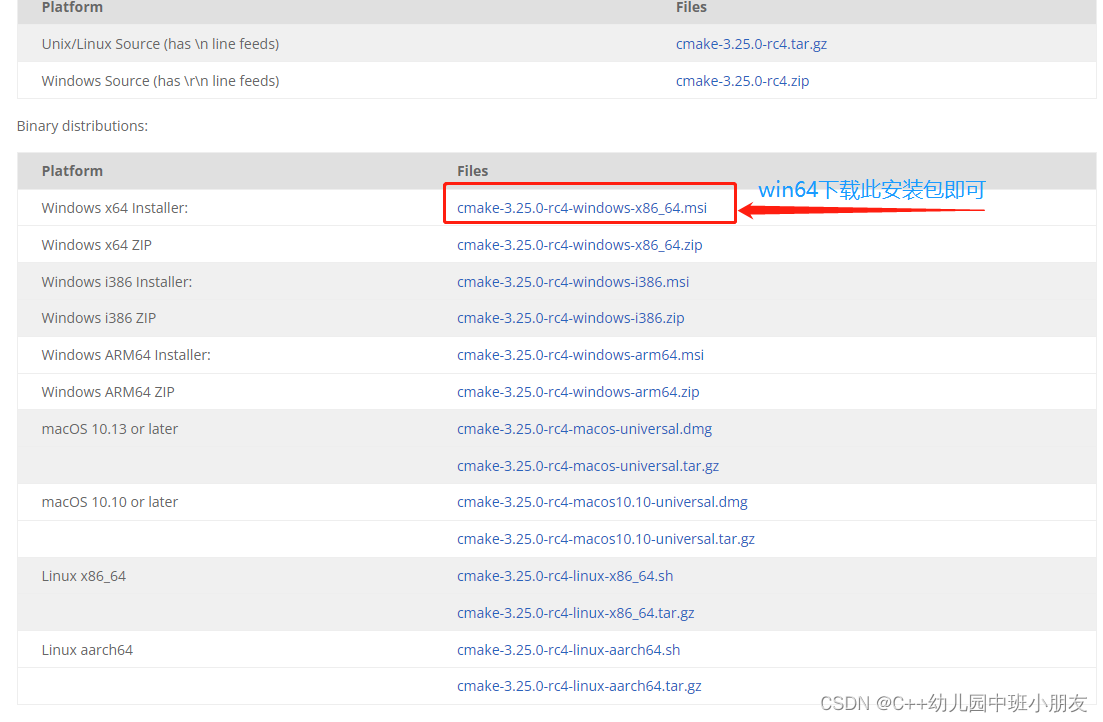
目前最新版本的cmake是3.25.0, 我下载的是cmake-3.24.2版本。
开始CMake之前,先在opencascade-7.6.0文件夹中新建一个空文件夹build ,方便我们存放CMake的内容。
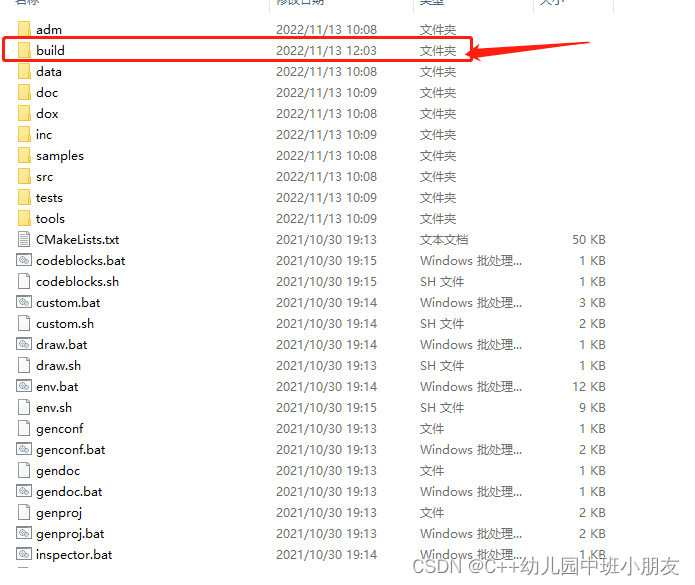
接下来打开CMake软件,先把Grouped打上对号,方便看,不然有点密密麻麻:
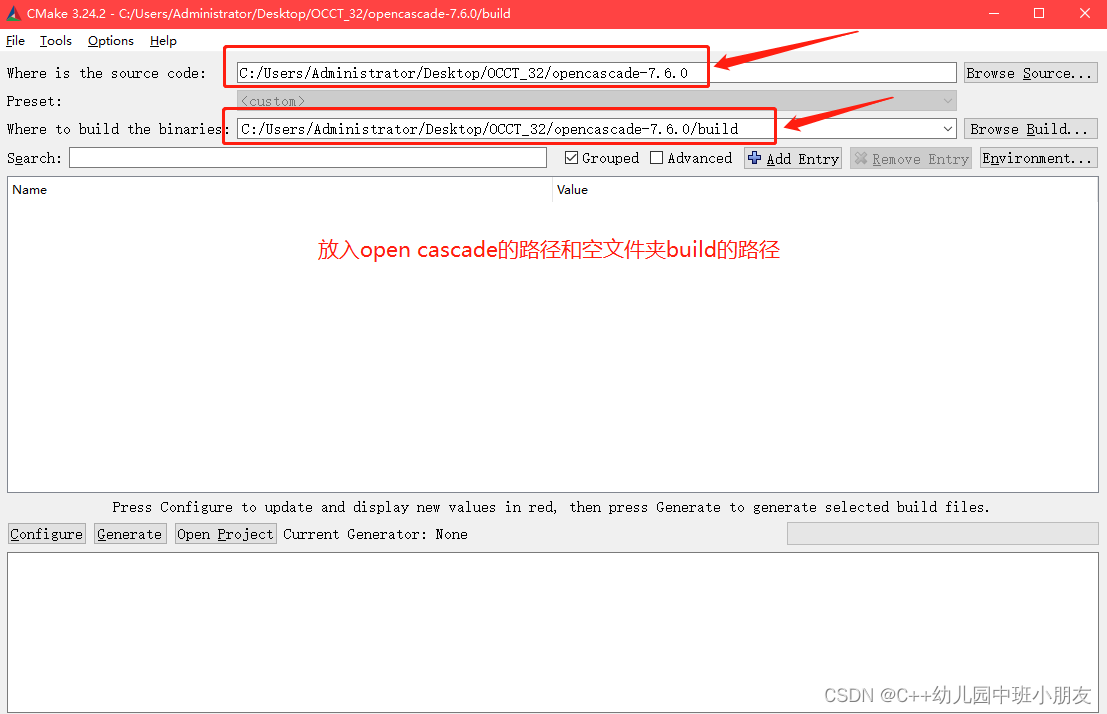
点击左下方Configure,弹出新的界面,用来选择你使用VS的版本,和要配置的计算机位数,我选择的是32位(默认是32位)。
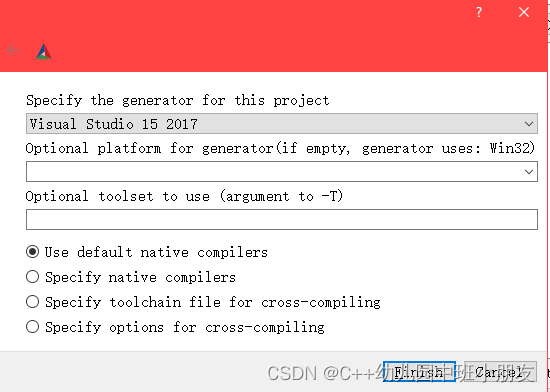
点击finish。出现一下内容。
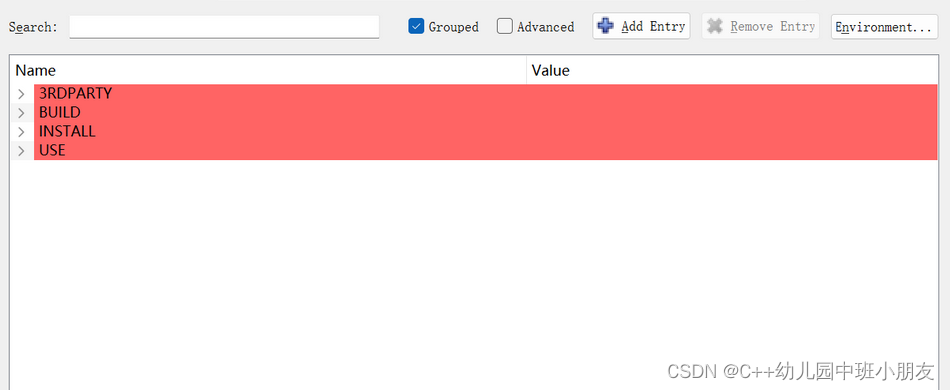
首先操作USE里的内容:
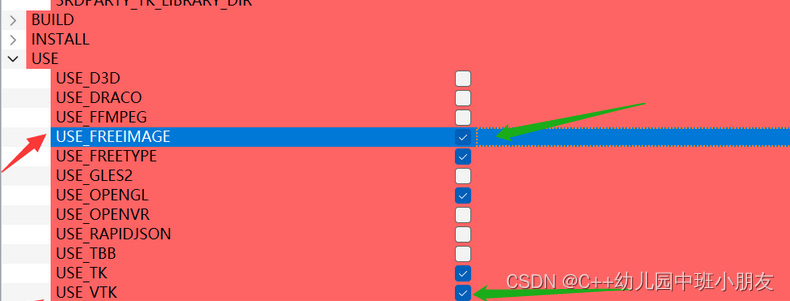
将USE_VTK 和 USE_FREEIMAGE勾上(绿色箭头标的这两个)
接着操作INSTALL里的内容:
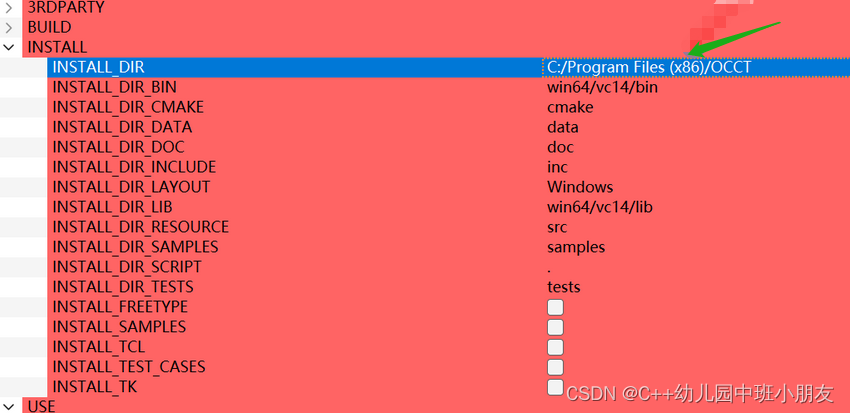
更改INSTALL_DIR目录(默认目录的话,需要用管理员身份打开VS2017,才能将编译好的文件安装到该目录下) 我在D盘下新建了一个名为OCCTxxxx86的文件夹,准备安装在这里。
接着操作BUILD:

在BUILD_SAMPLES_MFC上打上对号。
最后操作3RDPARTY(也就是三方工具库)
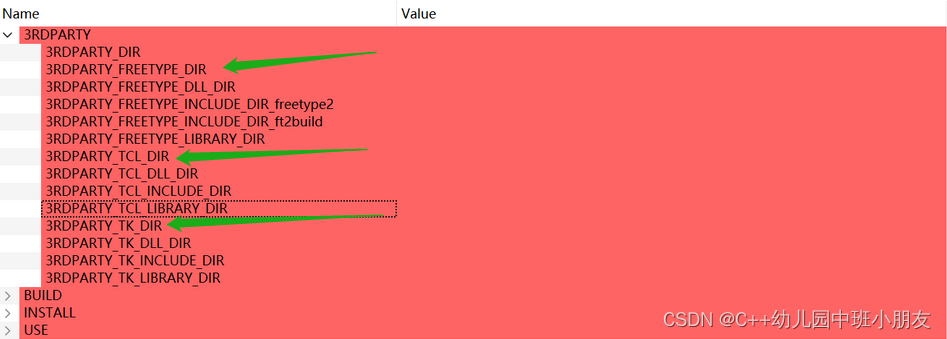
将这三部分进行添加之前下载的三方库路径:
1. 3RDPARTY_FREETYPE_DIR
解压后的freetype-2.5.5-vc14-32根路径即可:C:\Users\Administrator\Desktop\OCCT_32\freetype-2.5.5-vc14-32
2. 3RDPARTY_TCL_DIR
解压后的tcltk-86-32根路径即可: C:\Users\Administrator\Desktop\OCCT_32\tcltk-86-32
3. 3RDPARTY_TK_DIR
它和 3RDPARTY_TCL_DIR 的添加路径一样,即:C:\Users\Administrator\Desktop\OCCT_32\tcltk-86-32
点击Configure
还需要配置最后一些东西;
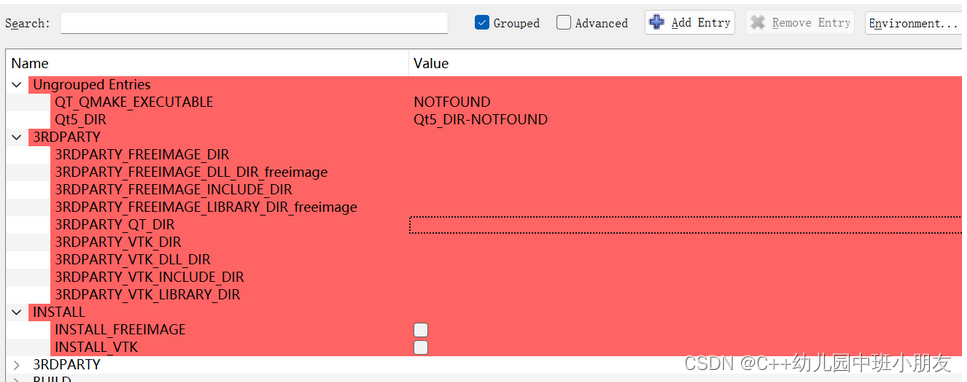
INSTALL里面的INSTALL_FREEIMAGE 和 INSTALL_VTK都不用勾选。
我们只添加它上面 3RDPARTY 里面的两个路径:
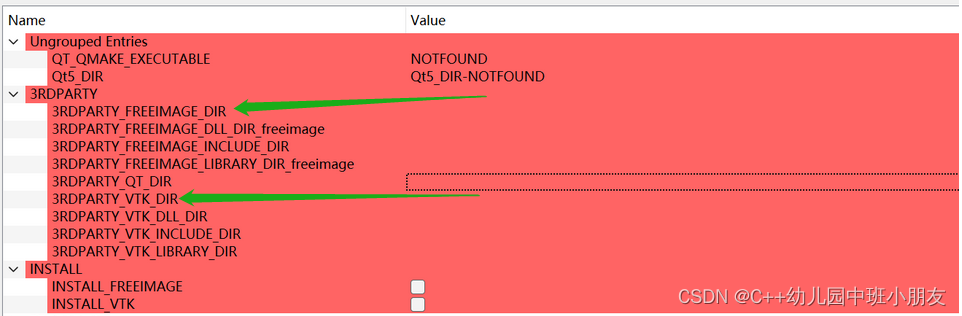
1. 3RDPARTY_FREEIMAGE_DIR
添加路径:C:\Users\Administrator\Desktop\OCCT_32\freeimage-3.17.0-vc14-32
2. 3RDPARTY_VTK_DIR(具体到lib/cmake/vtk-6.1)
添加路径:C:\Users\Administrator\Desktop\OCCT_32\VTK-6.1.0-vc14-32\lib\cmake\vtk-6.1
到此完毕,再点击Configure,没问题,点击Generate。

可以了,点击 Open Project,来到vs2017;
选择批生成;
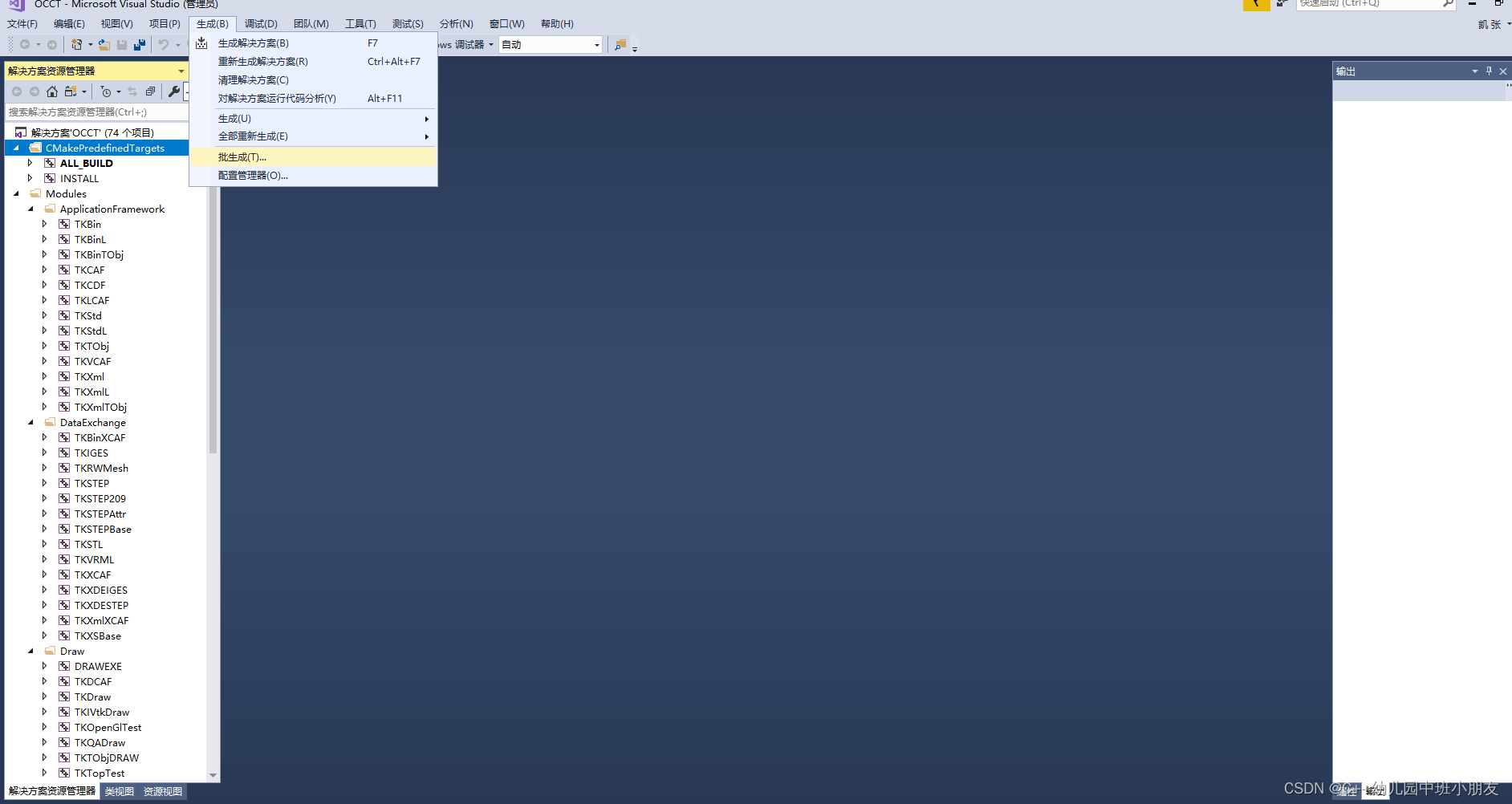
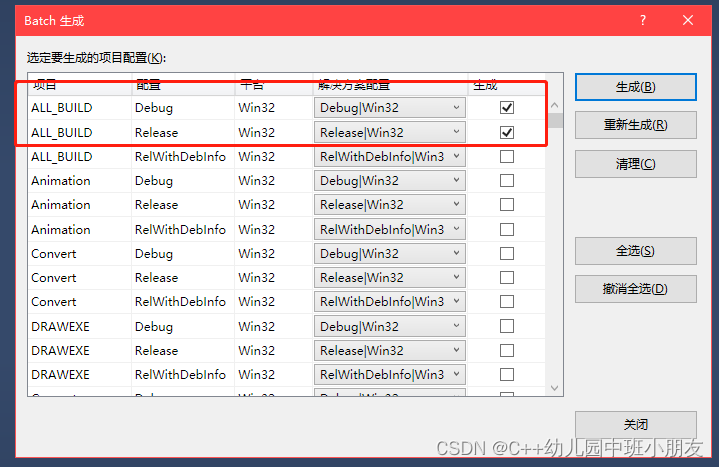
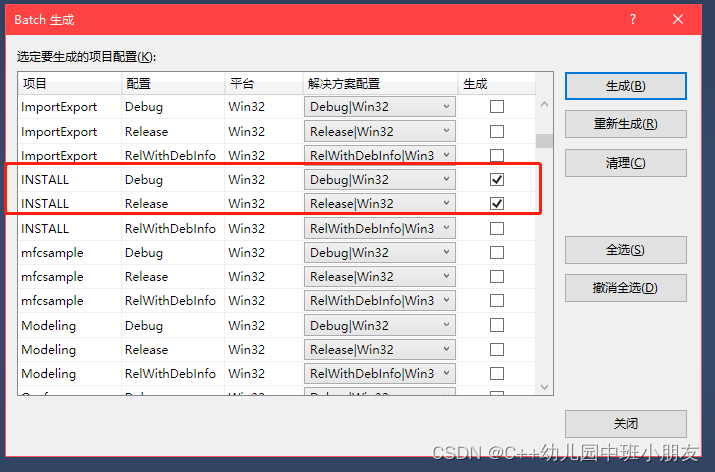
把这四个勾选上,生成,然后静静等待就可以了!!!
这个生成过程大概1小时左右。
完成后,再之前建立的build文件夹中就出现了一下文件:
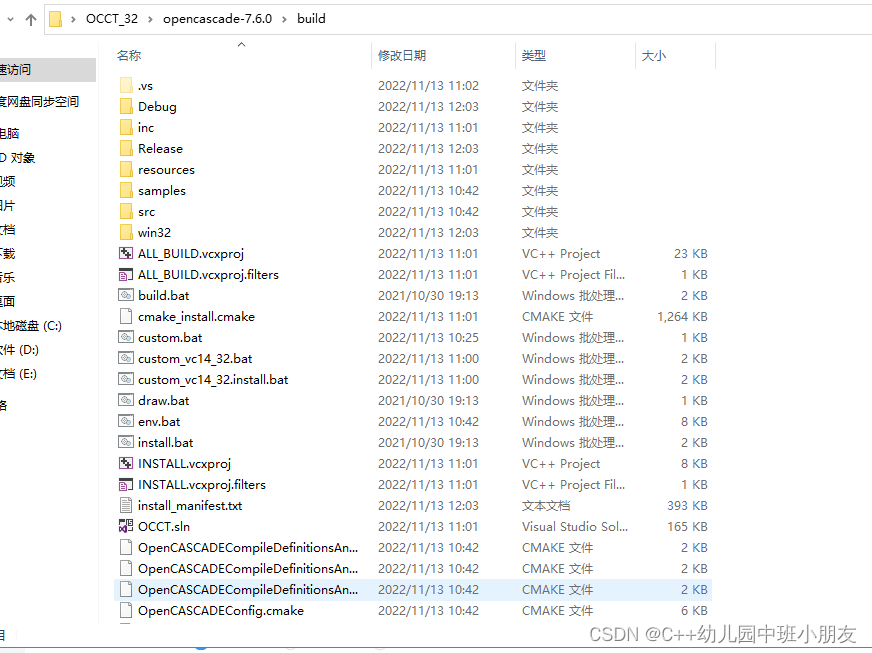
头文件在inc中,库在win32的bin(.dll)和lib(.lib)中。
这样就可以结合MFC进行使用了!!!!!
在MFC中的应用转到之前x64的配置中(不管x86或者x64嵌入到mfc中的操作是一样的):
OpenCASCADE(OCC) X64 在 MFC多文档中的应用案例(入门)_C++幼儿园中班小朋友的博客-CSDN博客